כיצד להסיר סימן מים לנשיכה מהסרטונים שלך ללא מאמץ
אם אתם מחפשים את הדרכים הגדולות והקלות ביותר הסר סימני מים ניתנים לנשיכה מהסרטונים שלך, אתה לא צריך להטריד את עצמך יותר. בכנות, צפייה בסרטון עם סימני מים היא מעצבנת ומתסכלת. אתה לא יכול ליהנות מהסרטון שאתה צופה בו. בנוסף לכך, סימני מים אלו מטרידים את הצופים. מובן שסימני מים מיועדים לביטחון בעל הסרטון. אבל, לשים סימן מים גדול זה לא טוב. זה נותן משוב שלילי רק לאנשים שאוהבים לצפות בסרטונים האהובים עליהם. דוגמה אחת היא סימני המים הניתנים לנשיכה. סימני המים הניתנים לנשיכה הללו הגיעו מאפליקציה הניתנת לנשיכה, שבה סימני מים יצורפו אוטומטית לאחר יצירה או שמירת סרטון. למרבה המזל, אתה יכול להשתמש ביישומים כדי להסיר סימני מים אלה מהסרטונים שלך. אתה יכול לצפות בסרטונים האהובים עליך מבלי להרגיש עצבני ומתוסכל. אם אתה רוצה לדעת את היישומים הטובים והאמינים ביותר שאתה חייב להשתמש בהם כדי להסיר סימני מים אלה, קרא ברציפות מאמר זה.

חלק 1: הדרך הטובה ביותר להסיר סימן מים שניתן לנשוך מסרטונים
ממיר וידאו אולטימטיבי הוא האפליקציה המפוארת ביותר שתוכל להשתמש בה להסרת סימני מים ניתנים לנשיכה מהסרטונים שלך. בנוסף, התוכנה המצוינת הזו מסוגלת להסיר אובייקטים לא רלוונטיים ומטרידים אחרים, כמו לוגואים, טקסטים, חתימות וכו'. כמו כן, תהליך ההסרה והשמירה הוא מהיר, בו אינך צריך לצרוך יותר זמן. יתר על כן, Video Converter Ultimate יכול לספק שתי שיטות קלות להסרת סימני מים מהסרטונים שלך, חיתוך הווידאו ומסיר סימני המים של הווידאו. יש לו גם כלי עריכה נוספים מהם תוכלו ליהנות, כגון בקר מהירות וידאו, ממיר וידאו, מדחס וידאו, תיקון צבע, יצרנית קולאז'ים, יצרנית GIF, חיתוך וידאו, ממיר תמונות ועוד. החלק הטוב ביותר בכלי זה הוא שאתה יכול להשתמש בו בקלות מכיוון שיש לו ממשק פשוט המושלם למתחילים. זה גם תומך בפורמטים שונים של קבצים, כמו MP4, MOV, FLV, MKV, OGV, DIVX, ועוד. לבסוף, Video Converter Ultimate נגיש גם ב-Windows וגם ב-Mac, וזה מאוד נוח למשתמשים. נניח שאתה רוצה להסיר סימן מים מסרטון; בצע את השלבים הפשוטים והקלים הבאים למטה.
שימוש בכלי מסיר סימני מים של וידאו
שלב 1: היכנס לאתר האינטרנט של ממיר וידאו אולטימטיבי ולהוריד את האפליקציה. לאחר מכן, המשך להליך ההתקנה. לאחר ההתקנה, הפעל את האפליקציה.
הורדה חינמיתעבור Windows 7 ואילךהורדה מאובטחת
הורדה חינמיתעבור MacOS 10.7 ואילךהורדה מאובטחת
שלב 2: לאחר פתיחת ה-Video Converter Ultimate, לחץ על ארגז כלים > מסיר סימני מים לווידאו לַחְצָן. לאחר מכן, ממשק נוסף יופיע על המסך.
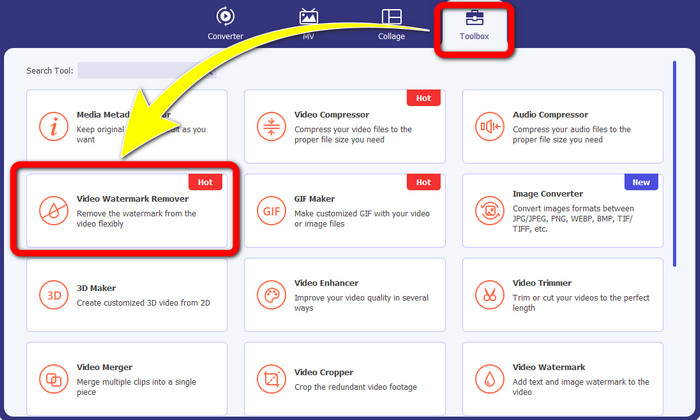
שלב 3: כאשר הממשק החדש כבר הופיע על המסך שלך, לחץ על ועוד לחצן חתימה כדי להוסיף את הסרטון שלך עם סימן מים לנשיכה.
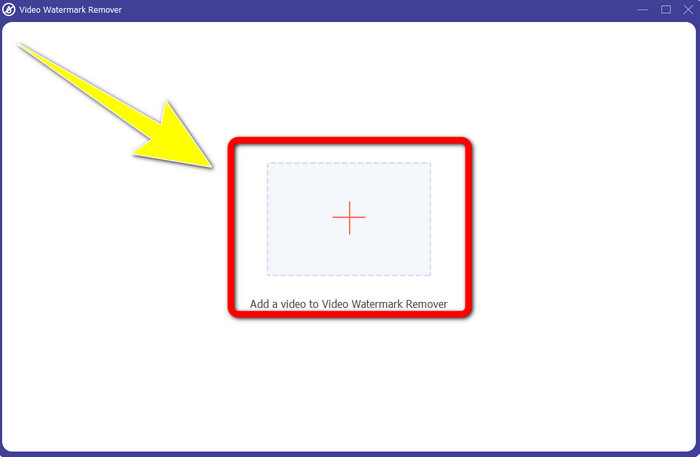
שלב 4: לאחר הוספת הסרטון, לחץ על הוסף אזור להסרת סימן מים. אז תיבת המיני תופיע בסרטון שלך. גרור את התיבה כדי לכסות את סימני המים.
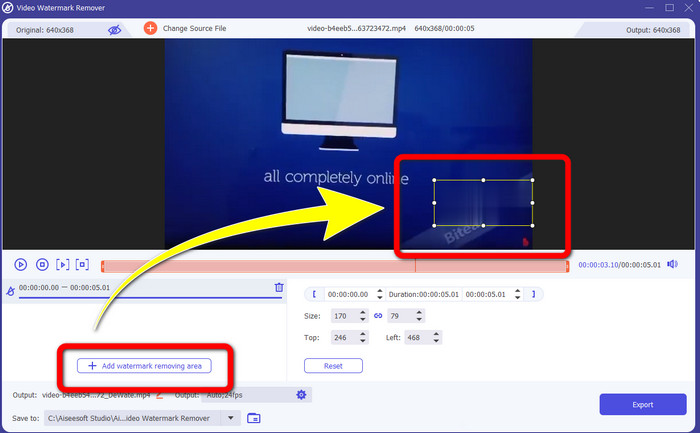
שלב 5: אם הסרת את סימן המים הניתן לנשיכה מהסרטון שלך, לחץ על יְצוּא לחצן כדי לשמור את הפלט הסופי שלך.
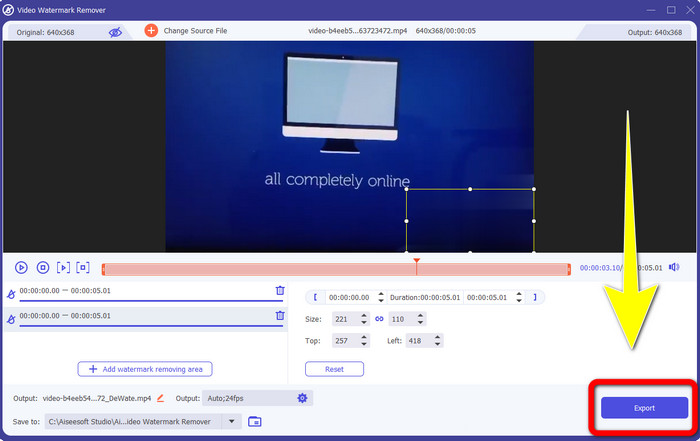
שימוש בכלי Video Cropper
שלב 1: הפעל את Video Converter Ultimate. לחץ על ארגז כלים > Video Cropper לַחְצָן.
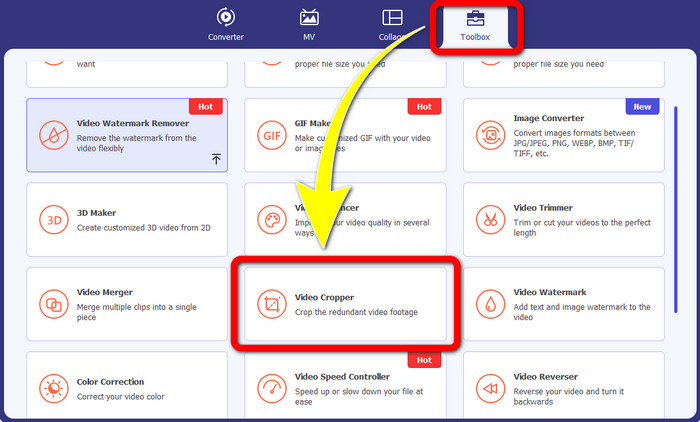
שלב 2: לאחר לחיצה על סרטון קרופר, יהיה ממשק חדש שיופיע על המסך שלך. לחץ על ועוד סמל והוסף את הסרטון שלך עם סימן מים לנשיכה
שלב 3: לאחר שהוספת את הסרטון שלך, אתה יכול עכשיו יְבוּל זה כדי להסיר את סימני המים.
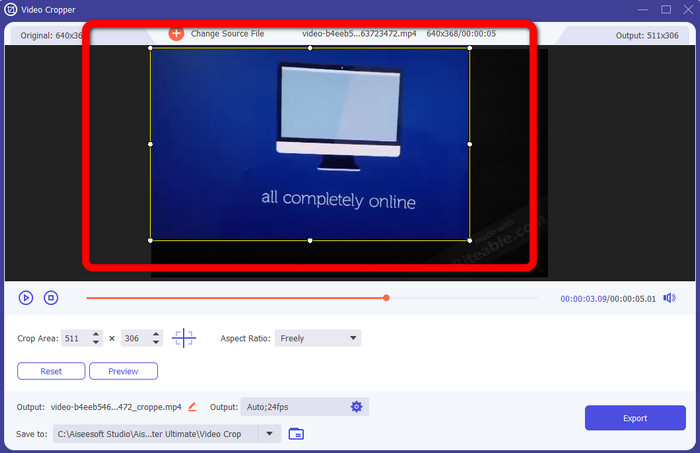
שלב 4: אם סיימת לחתוך את הסרטון שלך, לחץ על יְצוּא לחצן ושמור את הסרטון שלך ללא סימן מים לנשיכה.
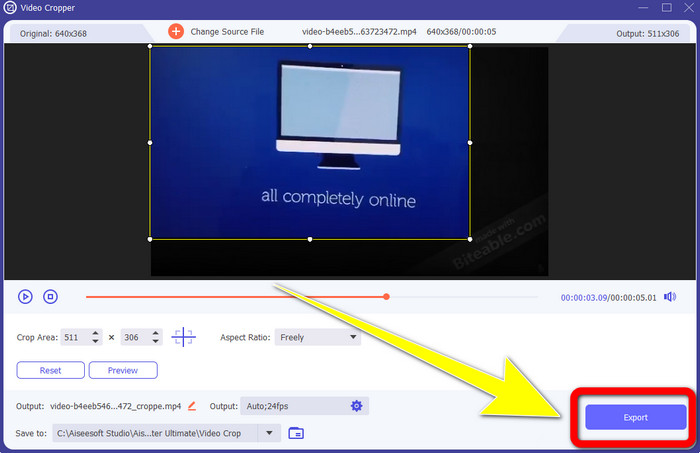
חלק 2: כיצד להסיר סימן מים שניתן לנשוך מסרטונים מקוונים
1. שימוש ב-BeeCut
אם אתה רוצה להסיר את סימן המים הניתן לנשיכה בחינם באינטרנט, BeeCut הוא היישום המקוון הטוב ביותר שאתה יכול להשתמש בו. זה מסוגל להסיר סימני מים מהסרטונים שלך. זהו כלי מקוון פשוט שבו אתה יכול להשתמש, שהוא מושלם למתחילים. אתה יכול להסיר סימני מים לנשיכה מארבעה סרטונים בכמה שלבים.
יתר על כן, ל-BeeCut יש כלי עריכה רבים, כמו חיתוך, חיתוך, פיצול ושילוב סרטונים. בנוסף, אם אתה רוצה לעשות סרטון, אתה יכול להוסיף כתוביות לסרטון שלך למטה, וזה נוח לצופים. עם זאת, הוא איטי בהעלאת קבצים ובתהליכי שמירת השימוש בכלי זה. כמו כן, אינך יכול להשתמש בכלי זה אם אין לך חיבור לאינטרנט. אם ברצונך להסיר סימני מים ניתנים לנשיכה מהסרטון שלך באמצעות כלי מקוון זה, בצע את השלבים הקטנים שלהלן.
שלב 1: בקר ב BeeCut אתר אינטרנט. לאחר מכן לחץ על הסר סימן מים מהסרטון לחצן ולהוסיף את הסרטון שלך עם סימן מים לנשיכה.

שלב 2: לאחר הוספת הקובץ שלך, תיבה קטנה תופיע על הסרטון שלך. גרור אותו ו כיסוי סימן המים הניתן לנשיכה. לאחר מכן, אם סיימת לכסות את סימני המים, לחץ על לִמְחוֹק לַחְצָן.
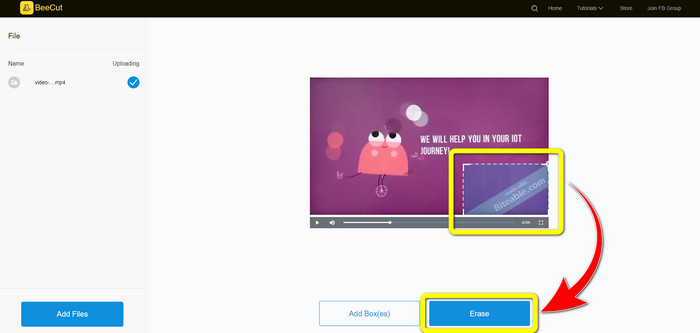
שלב 3: כשתסיים ללחוץ על לִמְחוֹק לחצן, המתן לתהליך ההסרה. לאחר מכן תוכל להוריד את הקובץ וליהנות מצפייה ללא סימן המים הניתן לנשיכה בסרטון שלך.
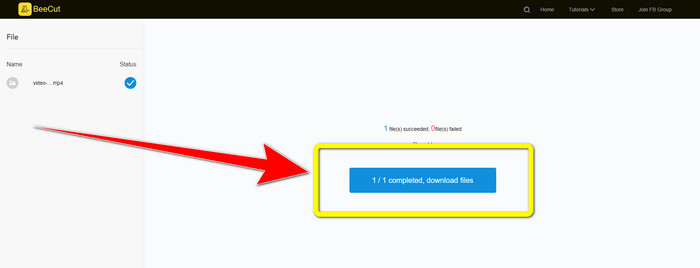
2. שימוש בוידאו לטשטש באינטרנט
אם אתה עדיין מחפש אפליקציה אחרת שבה תוכל להשתמש כדי להסיר את סימן המים הניתן לנשיכה מהסרטון שלך באינטרנט, Blur Video Online הוא כלי נהדר עבורך. ו-Blur Video Online זמין כמעט לכל המכשירים והדפדפנים, כמו Google Chrome, Opera, IE, Mozilla Firefox ועוד. עם זאת, יישום זה תלוי אינטרנט איטי מדי בייבוא קבצי וידאו, ותהליך הסרת סימני מים הוא זמן רב. זהו גם כלי תלוי אינטרנט, מה שאומר שהוא פועל רק אם יש לך חיבור לאינטרנט. בצע את השלבים הפשוטים שלהלן כדי להסיר/לטשטש סימן מים שניתן לנשוך מהסרטון שלך.
שלב 1: היכנס לאתר האינטרנט של טשטוש וידאו באינטרנט. לאחר מכן לחץ על לחץ כדי להוסיף קובץ לחצן והוסף את הסרטון שלך עם סימן מים.
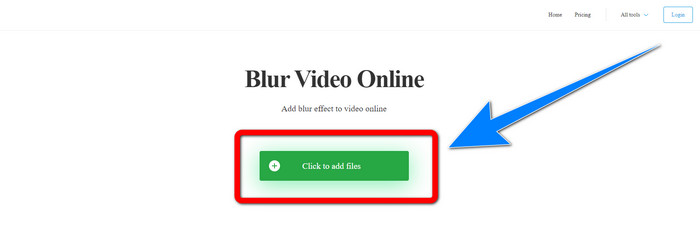
שלב 2: אם כבר הוספת את הסרטון שלך, תופיע תיבה בסרטון שלך. לִגרוֹר זה כדי לכסות את סימני המים ו לשמור הפלט הסופי שלך.
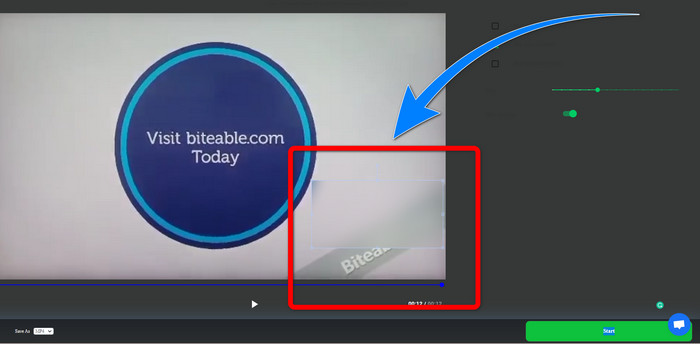
קשור ל:
הדרך הטובה ביותר להסיר סימן מים מ-Camtasia 9 ב-Windows שלך
כיצד להסיר את באנר סימן המים מעורך הווידאו של AVS במהירות
חלק 3: שאלות נפוצות לגבי הסרת סימני מים ניתנים לנשיכה מסרטונים
האם אוכל להסיר חותמת תאריך באמצעות Video Converter Ultimate?
כן אתה יכול! Video Converter Ultimate יכול לסייע לך בביטול אובייקטים מטרידים מהסרטונים שלך, כמו חותמות תאריך, סימני מים, טקסט וכו'.
האם זה גוזל זמן להסיר סימני מים מהסרטונים שלי?
זה תלוי ביישומים שבהם אתה משתמש. יישומים מסוימים יכולים להסיר באופן מיידי את סימני המים מהסרטונים שלך, ולחלק מהיישומים לוקח זמן להסיר את סימני המים.
האם יש מסיר סימן מים שאני יכול להשתמש בו מבלי לאבד את איכות הסרטונים שלי?
כן יש! אתה יכול להשתמש ממיר וידאו אולטימטיבי. זה לא רק טוב בהסרת סימני מים ועריכת סרטונים. יישום זה מאפשר לך להסיר סימני מים מהסרטונים שלך מבלי לאבד איכות.
סיכום
הסרת סימן המים מהסרטונים שלך היא מצוינת, במיוחד אם אתה רוצה לצפות בסרטונים האהובים עליך ללא חפצים מיותרים. מאמר זה סיפק לך יישומים מעשיים שבהם תוכל להשתמש הסרת סימני מים ניתנים לנשיכה מהסרטונים שלך. לבסוף, באמצעות וידאו Converter Ultimate הוא הטוב ביותר אם אתה מחפש את האפליקציה המצוינת והמדהימה ביותר להסרת סימני מים מהסרטונים שלך.



 ממיר וידאו אולטימטיבי
ממיר וידאו אולטימטיבי מקליט מסך
מקליט מסך



